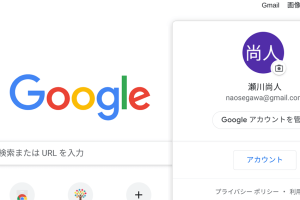ChromebookにBluetoothマウスを簡単に接続する方法を解説

Chromebookを使用する際、Bluetoothマウスを接続することで、より快適な操作が可能になります。ここでは、ChromebookにBluetoothマウスを簡単に接続する方法について解説します。初心者の方でも簡単に設定できるよう、ステップバイステップで説明していきます。ChromebookのBluetooth機能を利用して、マウスをペアリングする方法をマスターしましょう。接続に必要な準備や、接続できない場合の対処法についても触れていきます。Chromebookでの作業効率を向上させるために、ぜひこの記事を参考にしてください。ChromebookとBluetoothマウスの接続は非常に簡単です。
ChromebookにBluetoothマウスを接続する手順
ChromebookにBluetoothマウスを接続するのは非常に簡単です。以下の手順に従って、ペアリングを行います。
1. ChromebookのBluetoothを有効にする
まず、ChromebookのBluetooth機能を有効にする必要があります。画面右下の時刻表示部分をクリックし、設定アイコンをクリックします。設定画面が開いたら、デバイスカテゴリを選択し、Bluetoothをオンにします。
2. Bluetoothマウスのペアリングモードを有効にする
次に、Bluetoothマウスのペアリングモードを有効にします。マウスの底面や側面にあるペアリングボタンを押して、ペアリングモードにします。通常、ペアリングモードになると、LEDライトが点滅し始めます。
3. ChromebookでBluetoothマウスを検出する
ChromebookのBluetooth設定画面で、Bluetoothマウスが検出されるまで待ちます。検出されると、マウスの名前がリストに表示されます。以下のリストのような項目が表示されます。
- Bluetoothデバイスの検出
- 利用可能なBluetoothデバイスの一覧表示
- Bluetoothマウスの選択
4. Bluetoothマウスのペアリングを完了する
Bluetoothマウスの名前をクリックして、ペアリングを開始します。ペアリングが完了すると、Bluetoothマウスが利用可能になります。
5. Bluetoothマウスの接続を確認する
最後に、Bluetoothマウスが正常に接続されていることを確認します。カーソルを動かして、マウスが正常に動作していることを確認します。接続に問題がある場合は、Bluetoothを再起動するか、マウスのバッテリーを確認してください。
詳細情報
ChromebookにBluetoothマウスを接続するメリットは何ですか?
Bluetoothマウスを接続することで、Chromebookの操作性が向上し、ケーブルレスでの利用が可能になります。また、バッテリーの持ちも良くなるため、長時間の作業にも適しています。
ChromebookでBluetoothマウスを接続する方法は?
Chromebookの設定アプリを開き、デバイスを選択します。その後、Bluetoothをオンにし、マウスをペアリングモードにします。Chromebookがマウスを検出したら、接続を確立します。
Bluetoothマウスのペアリングモードの切り替え方は?
多くのBluetoothマウスでは、電源ボタンを長押しするか、ペアリングボタンを押すことでペアリングモードに切り替わります。マウスの取扱説明書を参照して、具体的な操作を確認してください。
ChromebookでBluetoothマウスが接続できない場合の対処法は?
Bluetoothマウスが接続できない場合は、ChromebookのBluetoothがオンになっているか確認します。また、マウスのバッテリー残量が十分であるかもチェックしてください。それでも接続できない場合は、マウスの再起動やChromebookの再起動を試してみてください。